Un mémo sur comment installer LineageOS sur Moto G 4G Peregrine.
Avant de commencer l’installation de la nouvelle ROM LineageOS sur le Moto G 4G Peregrine, il faut installer la dernière version de TWRP pour la prise en charge du nouveau système de formatage d’Android Nougat.
Certaines opérations seront réalisée à partir d’un poste GNU/Linux et d’autres directement sur le smartphone. Pour les opérations exécutées sur le PC, il faut au préalable installer ADB et Fastboot, pour ce faire suivre le guide : Installer ADB et Fastboot.
Et avant tout, faites une sauvegarde de vos données avec par exemple OandBackup, Parcel ou ADB.
Activé le mode débogage pour accès via adb
- Aller dans le menu paramètres, ensuite dans le menu « A propos du téléphone » et « tapoter » avec votre doigt sur « Numéro de build » 6 ou 8 fois :
- Le mode développement est activé :
- Se rendre dans le menu « Options pour les développeurs » et activer l’option :
adb devices
List of devices attached TA98601E4J recovery
Installer TWRP pour Moto G 4G Peregrine
- Ce placer dans un répertoire pour télécharger la dernière version de TWRP, exemple dans Téléchargement :
cd ~/Téléchargement
wget https://dl.twrp.me/peregrine/twrp-3.0.2-3-peregrine.img
fastboot flash recovery twrp-3.0.2-3-peregrine.img
fastboot reboot recovery
Installer LineageOS sur le Moto G 4G Peregrine
- Sur le PC GNU/Linux, télécharger la ROM lineagOS disponible à cette adresse https://download.lineageos.org/peregrine :
cd ~/Téléchargement wget https://mirrorbits.lineageos.org/full/peregrine/20170131/lineage-14.1-20170131-nightly-peregrine-signed.zip
cp lineage-14.1-20170131-nightly-peregrine-signed.zip /run/user/1000/gvfs/mtp:host=%5Busb%3A001%2C033%5D/MicroSD\ Card/
Configurer l’accès root sur Moto G 4G Peregrine
- A partir du PC, télécharger le zip disponible à cette adresse https://download.lineageos.org/extras :
cd ~/Téléchargement wget https://mirrorbits.lineageos.org/su/addonsu-arm-signed.zip
cp addonsu-arm-signed.zip /run/user/1000/gvfs/mtp:host=%5Busb%3A001%2C022%5D/sdcard1
addonsu-arm-signed.zip :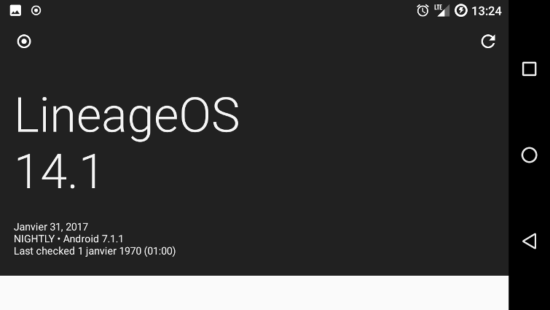
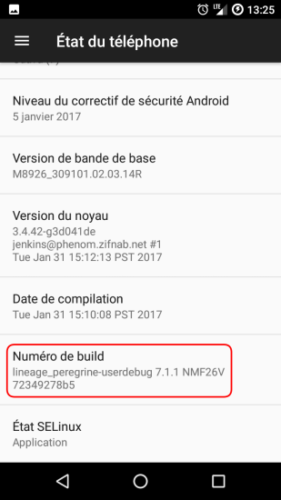
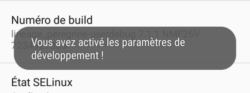
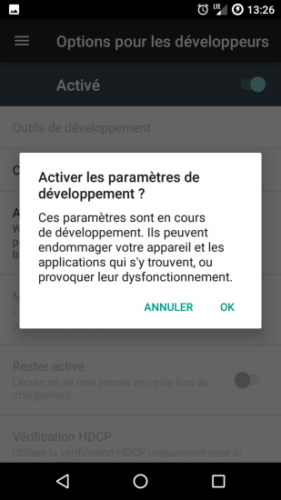
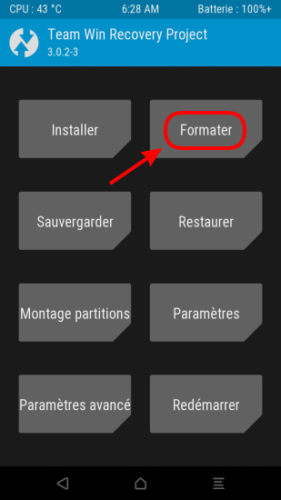
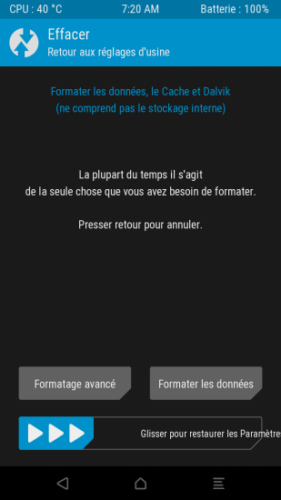
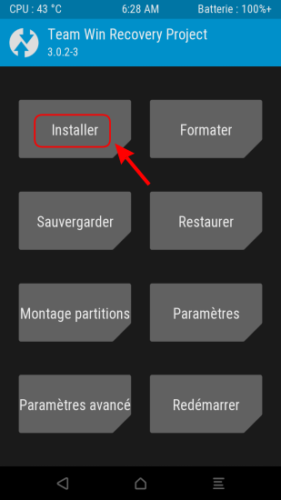
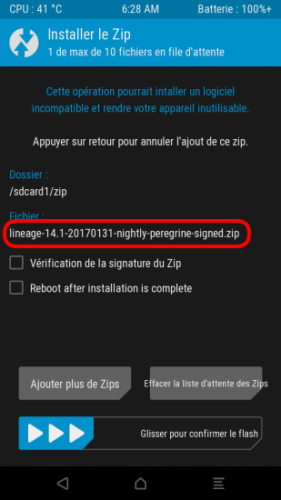
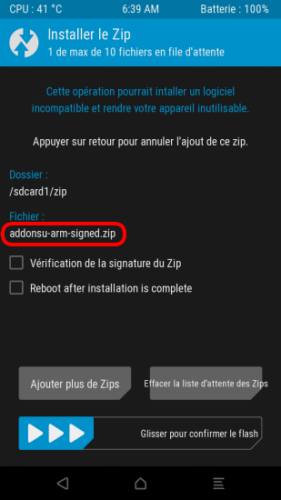
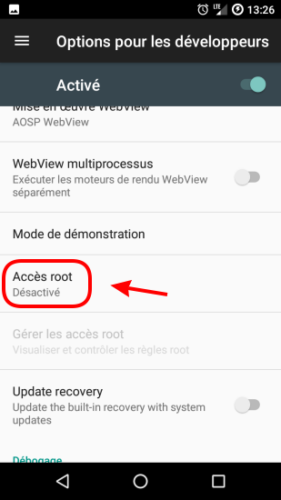

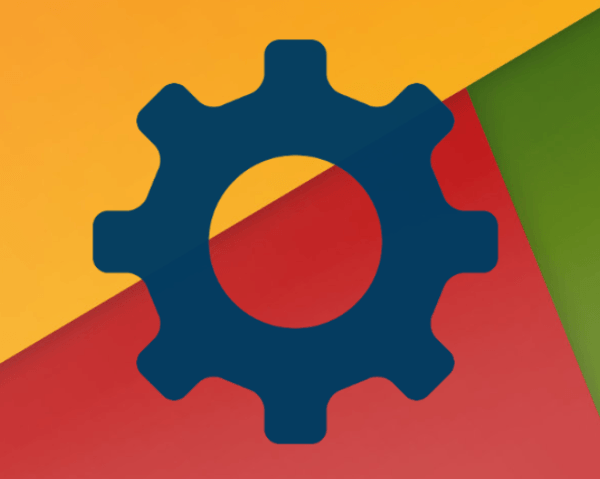

Merci pour ce guide.
Je possède le même téléphone, cela va bien m’aider!
Merci pour ce guide très complet.
Je suis pour l’instant avec la version « Identity Crisis » (https://forum.xda-developers.com/moto-g/4g-development/rom-identity-crisis-6-lte-t3327995) soit Android 6 mais un noyau « stock » de Motorola (pour le XT1072) transformé.
Mais si je souhaite passer sur Android 7, je reviendrai faire un tour ici ! ;-)
Question : tout fonctionne comme attendu, pas de bug ?
Jusqu’à présent aucun bug à signaler :-)
Désolé de te déranger encore, mais je pensais particulièrement à l’EAP-SIM : sur le forum XDA, j’ai lu que cela fonctionnait avec LineageOS 14.1.
As-tu pu le tester ? (je suis chez free mobile, et c’est un truc important pour le freewifi-secure !).
Merci.
excellent merci
Bonjour,
Merci pour le tuto! J’ai suivi la procédure mais je bloque. Pour faire simple, je suis dans la même situation que ce post ici : http://android.stackexchange.com/questions/145484/unable-to-install-twrp-cyanogenmod-on-moto-g-2013 (excepté que téléphone est un XT1039).
J’ai donc essayé sudo fastboot boot twrp-3.1.0-0-peregrine.img et son alternative sudo fastboot boot recovery.img, rien n’y fait quand je choisis recovery sur mon tel, il boot sur mon android de base.
Je suis linux mint sinon.
Quelqu’un aurait une idée?
Je n’ai pas testé la version 3.1 de TWRP, actuellement je suis sous la version 3.0.2-3 peut être un bug avec la dernière version ?
J’ai essayé avec les trois dernières version (dont la 3.0.2-3) rien n’y fait, toujours le même résultat.
Sinon il y pas une erreur dans le tuto sur cette ligne de commande:
Redémarrer sur TWRP :
fastboot reboot recovery
Chez moi, mon terminal me dit que l’option recovery n’est pas valable ou un truc du genre (j’ai donc choisi l’option recovery directement sur le menu du téléphone).
ok, sinon pour reboot sur le recovery à partir du terminal, tu passes par le shell du tel :
adb shellpuis
reboot recoverybref, cela ne t’avances pas plus sur ton problème :/
sinon, pose la question directement sur le forum XDA et tu auras à coup sûr la réponse à ton problème…
@anto,
Je viens de passer directement sur cette page, et je pense que Fred a oublié une étape importante pour ceux qui n’ont jamais bidouillé leur MotoG: Il faut avoir déverrouillé le bootloader pour pouvoir flasher le recovery et installer TWRP. Ce est fait officiellement ici: https://motorola-global-portal-fr.custhelp.com/app/standalone/bootloader/unlock-your-device-a
Attention: Juste après le déverouillage, le MotoG EFFACE TOUTES LES DONNEES (factory reset).
Hello yam,
Merci pour la suggestion, j’avais bien effectué le déverrouiller le bootloader. J’ai maintenant un warning au démarrage de mon tel qui dit que mon tel est unlock et ca me le dit aussi dans le menu du recovery donc je pense que c’est bon cette étape.
J’ai un laptop avec Windows 10 à la maison , j’essaierai quand j’aurai un moment.
Victoire! J’ai finalement réussi via Linux! La commande wget https://eu.dl.twrp.me/peregrine/twrp-3.1.0-0-peregrine.img ne télécharge qu’un fichier de quelque Ko (qui doit etre le lien de l img et non l img en elle meme). J’ai donc téléchargé via firefox l’image sur le site de twrp directement (cette image fait 8 et quelque Mo). Merci encore pour le tuto, j’ai un téléphone presque neuf avec android 7!!
J’ai installé la version du 03/08/2017 hier, et j’ai eu un message d’erreur : après celui sur le checksum (non bloquant), un message m’indiquait que mon bootloader v4116 n’était pas suffisant et qu’il fallait le v411A.
J’avais vu ta page sur le sujet :
https://memo-linux.com/mette-a-jour-le-bootloader-sur-le-moto-g-4g-xt1039/
Mais je ne savais pas où aller récupérer la version 411A (ou comment vérifier la version) : et comme j’avais un ordi sous windows de dispo, j’ai utilisé les infos sur cette page, et le problème a été réglé rapidement :
https://forum.xda-developers.com/moto-g/general/falcon-bootloader-upgrader-tool-t3093793 !
Si ça peut servir…
Merci Pled :-)